Win11精简版没有屏幕键盘解决方法教学。最近有用户遇到使用的Win11精简版系统无法开启屏幕键盘的情况。屏幕键盘可以在键盘失灵或者没有键盘的时候暂时进行使用。那么这个功能不见
Win11精简版没有屏幕键盘解决方法教学。最近有用户遇到使用的Win11精简版系统无法开启屏幕键盘的情况。屏幕键盘可以在键盘失灵或者没有键盘的时候暂时进行使用。那么这个功能不见了怎么办呢?一起来看看解决的方法吧。
解决方法
第一步:我们可以先打开win11系统任务栏上面的开始菜单,在打开的开始菜单里面找到 设置 选项并打开。
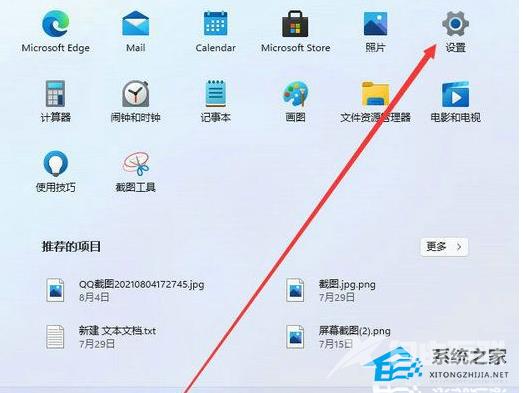
第二步:在打开的win11系统设置窗口中,鼠标点击左侧菜单中的 辅助功能 选项。
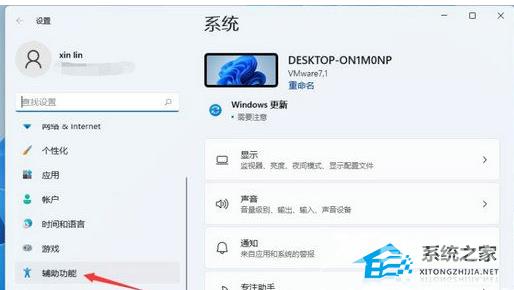
第三步:在进入辅助功能窗口的右侧,鼠标下拉就可以看到 键盘 选项,鼠标点击进入键盘选项找到设置 屏幕键盘 选项。
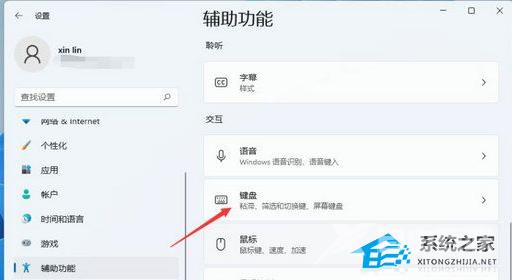
第四步:我们鼠标点击屏幕键盘右侧的开关就能开启屏幕键盘了。
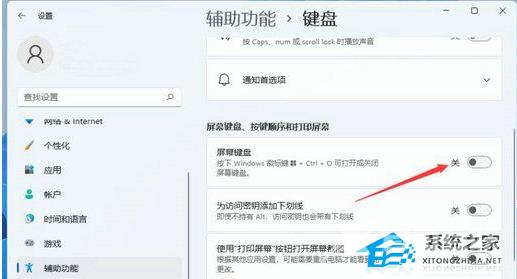
第五步:我们打开屏幕键盘之后,屏幕上就会出现一个键盘,我们只需要用鼠标点击就能操作这个键盘了。
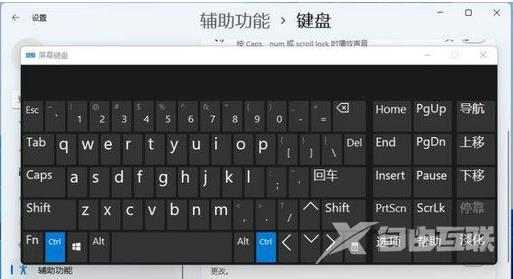
以上就是自由互联自由互联小编为你带来的关于“Win11精简版没有屏幕键盘”的解决方法了,希望可以解决你的问题,感谢您的阅读,更多精彩内容请关注自由互联官网。
